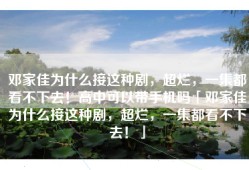如何为苹果手机快速设置密码锁屏,保护个人信息苹果手机怎么设置密码锁屏「如何为苹果手机快速设置密码锁屏,保护个人信息」
- 资讯
- 2025-02-27
- 141

在信息技术高度发达的今天,手机成为了人们生活中不可或缺的工具,尤其是苹果手机,以其独特的用户体验和安全性能备受推崇。为保护个人隐私和数据安全,设置密码锁屏显得尤为重要。本文将详细介绍如何在苹果手机上设置密码锁屏,并探讨这一功能的重要性与相关选项。
首先,设置密码锁屏的重要性不容忽视。手机丢失或被盗时,密码锁屏可以有效防止他人未经授权访问您的个人信息,包括照片、联系人和其他敏感数据。此外,通过设置密码锁屏,可以避免孩子或其他人误操作手机,造成不必要的损失。
苹果手机提供了多种锁屏选项,用户可以根据自己的实际需求选择适合的方式。主要的锁屏选项包括:
- 数字密码:用户可以设置4位或6位数字密码。
- 面容识别(Face ID):适用于支持Face ID的机型,用户可以通过面部识别解锁手机。
- 指纹识别(Touch ID):适用于支持Touch ID的机型,用户可以通过指纹解锁手机。
- 自定义字母数字密码:用户能够设置更复杂的字母数字组合密码,以增加安全性。
接下来,我们来详细介绍如何设置密码锁屏。以下是具体的步骤:
第一步:打开设置
首先,您需要在主屏幕上找到并点击“设置”图标,这通常是一个齿轮形状的图标。
第二步:选择“面容ID与密码”或“触控ID与密码”
在设置菜单中,向下滚动并找到“面容ID与密码”或“触控ID与密码”。点击进入相关选项。
第三步:启用密码
如果您尚未设置密码,系统会提示您输入一个新的密码。您可以选择使用4位或6位数字密码,或者选择“选项”来自定义字母数字密码。
第四步:确认密码
输入选择的密码后,系统会要求您再次输入以确认密码,确保两次输入一致,以避免因输入错误导致的解锁困难。
第五步:设置其他选项
在设置密码后,您将有选项启用面容识别或指纹识别。如果您希望使用这些功能,可以根据系统提示进行设置。
第六步:完成设置
完成所有设置后,您可以返回主屏幕,您的苹果手机就已成功设置了密码锁屏。
对于一些常见问题,这里也给出解答:
如果我忘记了密码怎么办?
您将无法直接解锁手机,需将手机恢复到出厂设置,这样将删除所有数据。请确保在恢复之前备份重要信息。
如何更改密码?
您可以在“面容ID与密码”或“触控ID与密码”中找到“更改密码”选项,按照提示输入当前密码重新设置新密码。
是否可以不使用密码锁屏?
虽然可以选择不使用密码锁屏,但这样会使个人信息处于风险中。强烈建议设置密码锁屏,以更好地保护您的数据。
如何关闭密码锁屏?
在相应的设置中,可以找到“关闭密码”选项,输入当前密码后,即可选择关闭验证码。
本网信息来自于互联网,目的在于传递更多信息,并不代表本网赞同其观点。其原创性以及文中陈述文字和内容未经本站证实,对本文以及其中全部或者部分内容、文字的真实性、完整性、及时性本站不作任何保证或承诺,并请自行核实相关内容。本站不承担此类作品侵权行为的直接责任及连带责任。如若本网有任何内容侵犯您的权益,请及时联系我们,本站将会在24小时内处理完毕,E-mail:xinmeigg88@163.com
本文链接:http://www.ksxb.net/tnews/9955.html